Kvalitets kombiovne siden 1977
Hounö blog
Skræddersy brugerfladen for effektivitet og enkel betjening
Tilpas Invoq-ovnens SmartTouch-grænseflade for at strømline arbejdsgange og sikre ensartethed. Lås brugergrænsefladen for kontrolleret madlavning, skab skræddersyede startskærme for hurtig adgang, og tilføj genveje til vigtige funktioner. Disse funktioner forbedrer effektiviteten, reducerer fejl og opretholder resultater af høj kvalitet.
![KVICKLY_040[1]](https://houno.com/wp-content/uploads/2025/03/KVICKLY_0401-300x200.jpg)
Invoq ovnen er udviklet med brugervenlig tilpasning i fokus, så kokke og køkkenteams kan skræddersy brugerfladen efter deres specifikke behov. Uanset om du ønsker hurtig adgang til ofte brugte opskrifter, en låst skærm for ensartethed eller genveje til essentielle funktioner, giver Invoq ovnens SmartTouch-panel dig fuld kontrol.

Hvorfor tilpasse brugerfladen?
Tilpasning af brugerfladen på din Invoq ovn kan markant forbedre køkkenets effektivitet, optimere arbejdsgangen og minimere fejl. De vigtigste fordele inkluderer:
Lad os se nærmere på, hvordan du kan skræddersy brugerfladen i din Invoq-ovn, så den passer perfekt til din køkkendrift.
1. Lås brugerfladen for ensartethed
For køkkener, hvor det er afgørende at have fuld kontrol over tilberedningsindstillingerne, tilbyder Invoq en låst brugerflade. Når denne funktion er aktiveret, kan kun foruddefinerede opskrifter og indstillinger anvendes, hvilket forhindrer uautoriserede ændringer.
Sådan låser du brugerfladen:
- Gå til Indstillinger fra startskærmen.
- Vælg Generelle indstillinger → Start- og brugerprofil.
- Tryk på Opstartstilladelse og vælg Bruger-tilstand.
- Genstart ovnen for at aktivere den låste brugerflade.
*I låst tilstand er adgang til manuelle indstillinger og opskriftsredigering begrænset, hvilket sikrer, at alle medarbejdere følger den samme tilberedningsproces.
2. Opret og administrer dine egne startskærme
Med Invoq kan du oprette flere tilpassede startskærme, der passer til forskellige menukategorier, arbejdsstationer eller skiftehold.
Sådan tilpasser du din startskærm:
- Gå til Indstillinger → Generelle indstillinger → Start- og brugerprofil.
- Select Home Screen and choose from options like:
- Favoritter: Hurtig adgang til dine mest anvendte opskrifter.
- Opskrifter: Et komplet overblik over alle tilgængelige tilberedningsprogrammer.
- MenuPlanner: Ideelt til planlægning af flerdelte måltider.
- QSR-tilstand: En forenklet brugerflade designet til hurtig og ensartet madlavning.
- Arranger, omdøb eller slet genveje for at skabe en overskuelig og effektiv brugeroplevelse.
*Tænk på denne funktion som en organiseret digital menu, der sikrer en gnidningsfri arbejdsgang i køkkenet.
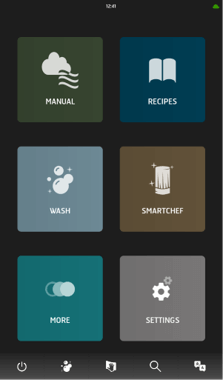
3. Opret genveje for hurtigere betjening
Du kan tilpasse menulinjen nederst på displayet og tilføje genveje til de mest anvendte funktioner.
Sådan tilføjer du genveje:
- Gå til Indstillinger → Generelle indstillinger → Opsætning af menulinje.
- Vælg en ledig genvejsplads.
- Vælg mellem funktioner som:
4.Gem dine ændringer.
*Denne funktion betyder, at du ikke behøver at navigere gennem flere menuer for at udføre essentielle opgaver – perfekt til et travlt køkken!
4. Brug QSR-tilstand for hurtig og kontrolleret madlavning
QSR-tilstanden (Quick Select Recipes) er udviklet til travle køkkener, hvor hastighed og ensartethed er afgørende. Denne funktion giver mulighed for at foruddefinere menuer og låse brugerfladen, så uautoriserede ændringer forhindres.
Sådan aktiverer du QSR-tilstand:
- Gå til Indstillinger → Generelle indstillinger → Start- og brugerprofil.
- Vælg QSR som startskærm.
- Genstart ovnen for at aktivere ændringerne.
Nøglefunktioner i QSR-tilstand:
*Denne funktion er perfekt til kædekøkkener og større operationer, hvor ensartet kvalitet er altafgørende.
Udforsk flere Invoq-ovne her
Vejledninger og inspiration
How to clean your Invoq oven Copy













